Excel: Υποχρέωση Προτροπής "Άνοιγμα ως Μόνο για Ανάγνωση"

Υποχρεώστε μια προτροπή στα αρχεία Microsoft Excel για Office 365 που λέει Άνοιγμα ως Μόνο για Ανάγνωση με αυτόν τον οδηγό.
Γνωρίζατε ότι το Excel μπορεί να ανακτήσει μη αποθηκευμένα ή χαμένα βιβλία εργασίας; Να πώς.
Εάν το Excel τερματιστεί απροσδόκητα, θα υπάρχει μια ειδική επικεφαλίδα Ανακτήθηκε που θα εμφανιστεί την επόμενη φορά που θα ανοίξετε ξανά το Excel. Κάντε κλικ στην επιλογή Εμφάνιση ανακτημένων αρχείων και, στη συνέχεια, θα εμφανιστεί το παράθυρο "Ανάκτηση εγγράφων". Μπορείτε να ανακτήσετε το Βιβλίο Εργασίας σας από εδώ
Ελέγξτε για προσωρινό αρχείο. Μεταβείτε στην καρτέλα Αρχείο ακολουθούμενη από Πληροφορίες και, στη συνέχεια, Διαχείριση βιβλίου εργασίας. Θα πρέπει να δείτε μια επιλογή για Ανάκτηση μη αποθηκευμένου βιβλίου εργασίας.
Τίποτα δεν είναι χειρότερο από το να βάλετε όλη τη σκληρή δουλειά σας σε ένα σημειωματάριο του Excel, μόνο για να δείτε ότι δεν αποθηκεύτηκε καθώς κλείνετε την εφαρμογή. Συχνά, νομίζετε ότι αυτό σημαίνει ότι το αρχείο σας έχει χαθεί οριστικά, αλλά ξέρατε ότι μπορείτε ακόμα να το ανακτήσετε; Ακολουθεί μια ματιά σε μερικούς τρόπους με τους οποίους μπορείτε να ανακτήσετε μη αποθηκευμένα σημειωματάρια Excel.
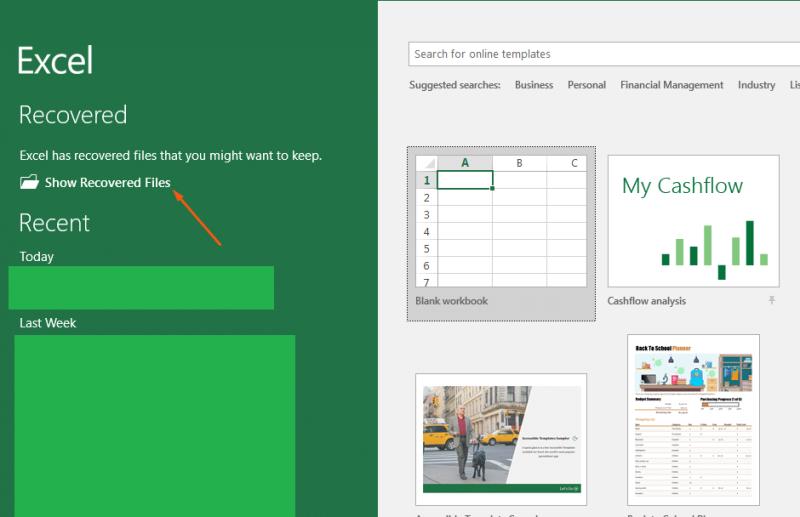
Πρώτα επάνω είναι ο πιο συνηθισμένος τρόπος για να ανακτήσετε ένα Notebook Excel. Συνήθως, το Excel θα αποθηκεύει αυτόματα το σημειωματάριό σας σε τακτική βάση, επομένως εάν η εφαρμογή τερματιστεί ή εάν ο υπολογιστής σας διακοπεί, θα εμφανιστεί μια ειδική επικεφαλίδα Ανακτήθηκε που θα εμφανιστεί την επόμενη φορά που θα ανοίξετε ξανά το Excel. Κάντε κλικ στην επιλογή Εμφάνιση ανακτημένων αρχείων και, στη συνέχεια, θα εμφανιστεί το παράθυρο "Ανάκτηση εγγράφων". Θα μπορείτε να κάνετε κλικ στο όνομα του αρχείου, να το ανακτήσετε και να το ανοίξετε ξανά καθώς δεν συνέβη τίποτα.
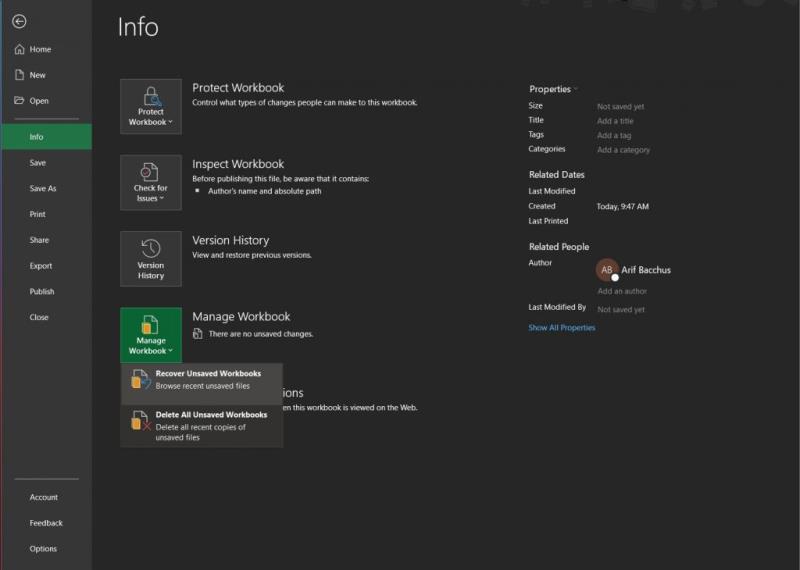
Ένας δεύτερος τρόπος για να επαναφέρετε ένα μη αποθηκευμένο ή κατεστραμμένο Βιβλίο εργασίας του Excel είναι να ελέγξετε για ένα προσωρινό αρχείο. Μπορείτε να το κάνετε αυτό ανοίγοντας το εν λόγω αρχείο και, στη συνέχεια, μεταβαίνοντας στην καρτέλα Αρχείο και στη συνέχεια Πληροφορίες και, στη συνέχεια, Διαχείριση βιβλίου εργασίας. Θα πρέπει να δείτε μια επιλογή για Ανάκτηση μη αποθηκευμένου βιβλίου εργασίας. Φροντίστε να κάνετε κλικ σε αυτό και, στη συνέχεια, επιλέξτε τυχόν μη αποθηκευμένα βιβλία εργασίας στο παράθυρο Εξερεύνηση αρχείων που ανοίγει.
Εναλλακτικά, μπορείτε να παρακάμψετε αυτές τις κρίκες και να προσπαθήσετε να ανακτήσετε το αρχείο απευθείας από την Εξερεύνηση αρχείων. Πατήστε το πλήκτρο Windows και το R και, στη συνέχεια, εισαγάγετε το ακόλουθο κείμενο:
C:Users[yourusername]AppDataLocalMicrosoftOfficeUnsavedFiles
Είναι πιθανό να μην το αλλάξατε, αλλά μπορείτε να ελέγξετε τη θέση όπου τα αρχεία αποθηκεύονται αυτόματα απευθείας από το Excel. Μπορείτε να το κάνετε κάνοντας κλικ στο Αρχείο και στη συνέχεια στο Επιλογές και στη συνέχεια στην Αποθήκευση.
Αν και το Excel μπορεί να σας βοηθήσει να ανακτήσετε μη αποθηκευμένα αρχεία, υπάρχει ένας πολύ καλός τρόπος για να αποφύγετε εντελώς την κατάσταση. Αντ' αυτού, θα πρέπει να προσπαθήσετε να αποθηκεύσετε τα αρχεία σας στο OneDrive. Για να το κάνετε αυτό, κάντε κλικ στην κορδέλα Αρχείο ακολουθούμενη από το κουμπί Αποθήκευση. Από εκεί, επιλέξτε OneDrive. Τώρα, καθώς πληκτρολογείτε, το έγγραφό σας θα αποθηκευτεί αυτόματα στο OneDrive, αντί στον υπολογιστή σας. Αυτό σας δίνει πρόσβαση στα αρχεία σας οπουδήποτε και σας δίνει επίσης ένα επιπλέον κομμάτι του μυαλού.
Υποχρεώστε μια προτροπή στα αρχεία Microsoft Excel για Office 365 που λέει Άνοιγμα ως Μόνο για Ανάγνωση με αυτόν τον οδηγό.
Ένας οδηγός που εξηγεί πώς να προσθέσετε την επιλογή Email στη γραμμή εργαλείων του Microsoft Excel και Word 365.
Σας δείχνουμε πώς ένας διαχειριστής συστήματος μπορεί να απελευθερώσει ένα αρχείο Microsoft Excel ώστε να μπορεί να επεξεργαστεί από άλλο χρήστη.
Ένας οδηγός που δείχνει πώς να επιτρέψετε την πληκτρολόγηση του χαρακτήρα διαχωριστικού (/) στα υπολογιστικά φύλλα του Microsoft Excel.
Μάθετε πώς να ενεργοποιήσετε ή να απενεργοποιήσετε την εμφάνιση τύπων στα κελιά του Microsoft Excel.
Ένας οδηγός για να βοηθήσει με τα προβλήματα όπου τα υπολογιστικά φύλλα Microsoft Excel δεν υπολογίζουν σωστά.
Ο πίνακάς σας δεν λειτουργεί; Ακολουθήστε μερικές κοινές λύσεις που θα σας επιτρέψουν να το διορθώσετε γρήγορα και εύκολα.
Παρέχουμε πολλές λύσεις για την αποκατάσταση ενός κοινού προβλήματος κατά την προεπισκόπηση συνημμένων αρχείων στο Microsoft Outlook με αυτό το εγχειρίδιο.
Μάθετε για τα κοινά σφάλματα τύπων του Excel, όπως το #VALUE! και το #NAME!, γιατί συμβαίνουν και πώς να τα διορθώσετε.
Θέλατε ποτέ να ενσωματώσετε ένα έγγραφο του Office 365 στον ιστότοπό σας; Σε αυτόν τον οδηγό, ρίξτε μια ματιά στο πώς μπορείτε να το κάνετε ακριβώς αυτό
Ξεχάσατε να αποθηκεύσετε το σημειωματάριό σας στο Excel; Δείτε πώς μπορείτε να το ανακτήσετε.
Στον πιο πρόσφατο οδηγό μας για το Office 365, ρίξτε μια ματιά στον τρόπο με τον οποίο προστατεύετε αρχεία από το Microsoft Office με κωδικό πρόσβασης.
Ακολουθούν μερικοί από τους πιο συνηθισμένους κωδικούς σφαλμάτων προγραμμάτων Microsoft Excel και πώς μπορείτε να τους διορθώσετε.
Ακολουθεί μια ματιά σε ορισμένα κοινά σφάλματα τύπου excel και πώς μπορείτε να τα διορθώσετε
Όταν πρόκειται για λογισμικό παραγωγικότητας, λίγα πράγματα είναι τόσο ευέλικτα και χρήσιμα όσο το Microsoft Office Suite… ή το Google Productivity Suite. Παρόλο
Δείτε πώς μπορείτε να συνεργαστείτε με το Office 365 για απομακρυσμένη εργασία
Δείτε πώς μπορείτε να διατηρείτε τους κωδικούς πρόσβασής σας στον Microsoft Edge υπό έλεγχο και να αποτρέψετε το πρόγραμμα περιήγησης από το να αποθηκεύει τυχόν μελλοντικούς κωδικούς πρόσβασης.
Ακολουθήστε αυτόν τον οδηγό για το πώς να αλλάξετε το φόντο σας και να κάνετε την επιφάνεια εργασίας σας να φαίνεται θετικά μοναδική στα Windows 11.
Ανακαλύψτε πώς να ενεργοποιήσετε τις εισερχόμενες συνδέσεις απομακρυσμένης επιφάνειας εργασίας στα Windows 10 και να αποκτήσετε πρόσβαση στον υπολογιστή σας απομακρυσμένα.
Ανακαλύψτε πώς να ρυθμίσετε τη φωτεινότητα της οθόνης στα Windows 10 για καλύτερη οπτική εμπειρία και διάρκεια ζωής μπαταρίας.
Ακολουθεί ένας οδηγός για το πώς να αλλάξετε το θέμα, το χρώμα και πολλά άλλα στα Windows 11 για να δημιουργήσετε μια εκπληκτική εμπειρία επιφάνειας εργασίας.
Αν έχετε πρόβλημα με τον ήχο στον υπολογιστή σας με Windows 10, ακολουθήστε αυτά τα βήματα για να επαναφέρετε τον ήχο άμεσα.
Ανακαλύψτε πώς να συγχρονίσετε τις ρυθμίσεις σας στα Windows 10 με απόλυτη ευκολία. Αυτή η οδηγία θα σας καθοδηγήσει στη διαδικασία συγχρονισμού.
Ανακαλύψτε πώς να δείτε λεπτομερείς πληροφορίες για το υλικό και το λογισμικό του υπολογιστή σας στα Windows 10 με τον οδηγό μας.
Μάθετε πώς να διατηρείτε την κατάσταση σας διαθέσιμη στο Microsoft Teams για καλύτερη επικοινωνία χρησιμοποιώντας απλές ρυθμίσεις.
Ανακαλύψτε πώς να προβάλλετε τους αποθηκευμένους κωδικούς πρόσβασης στο Google Chrome με απλές και ασφαλείς μεθόδους.


















